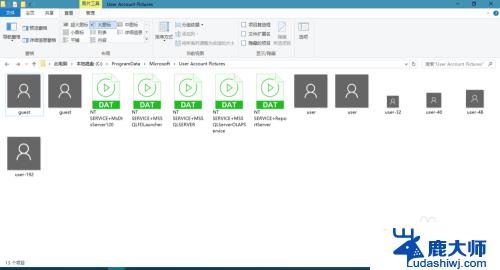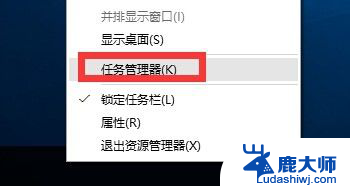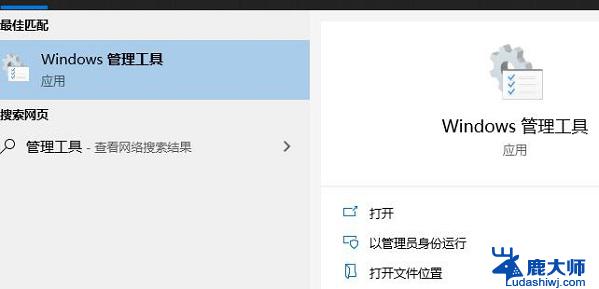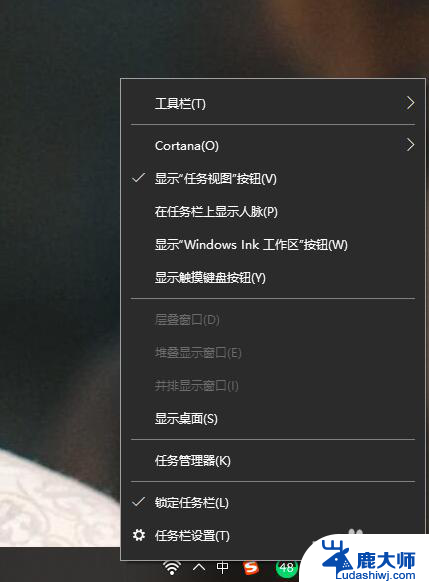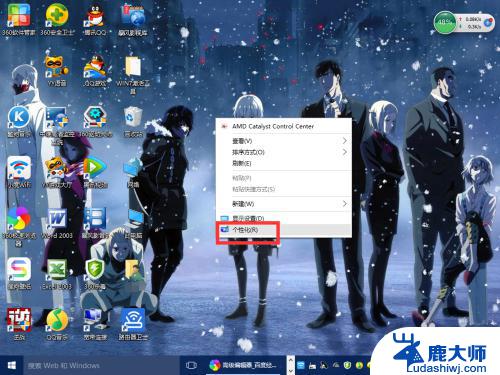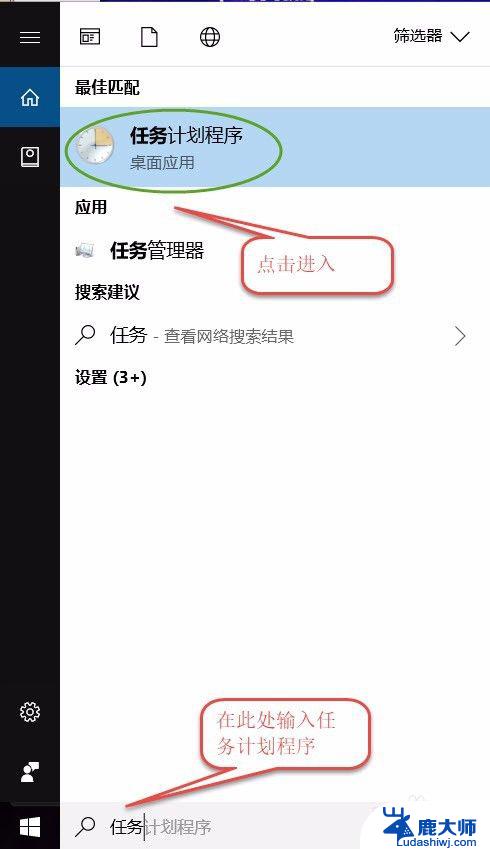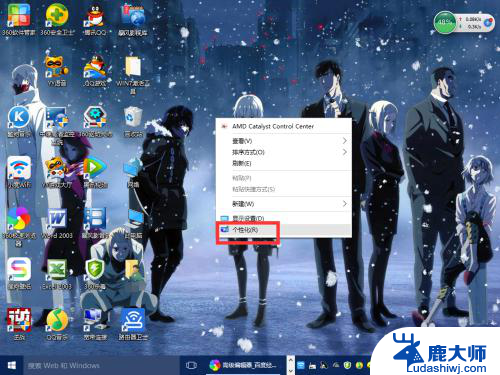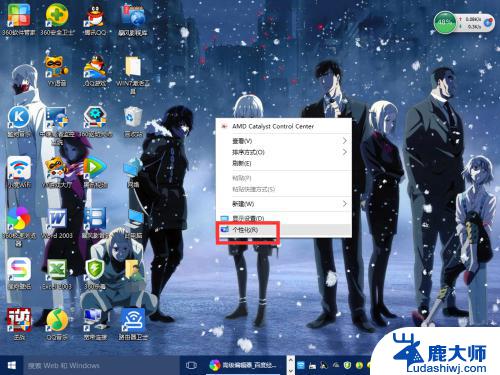windows10怎么初始化电脑 Windows10系统如何重置初始化
windows10怎么初始化电脑,在使用Windows10系统的过程中,我们难免会遇到一些问题,比如系统运行缓慢、软件出现故障等,这时候重置和初始化电脑成为一种解决办法。Windows10系统如何进行重置和初始化呢?重置和初始化电脑是指将系统恢复到出厂默认设置的状态,类似于重新安装系统的效果。通过重置和初始化,我们可以解决一些软件和系统方面的问题,提升电脑的运行速度和稳定性。接下来我们将详细介绍Windows10系统如何进行重置和初始化的方法和步骤。
方法如下:
1.打开电脑,点击左下角的开始图标
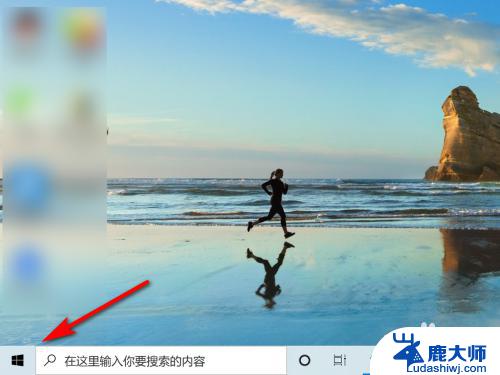
2.在开始界面,点击“设置”
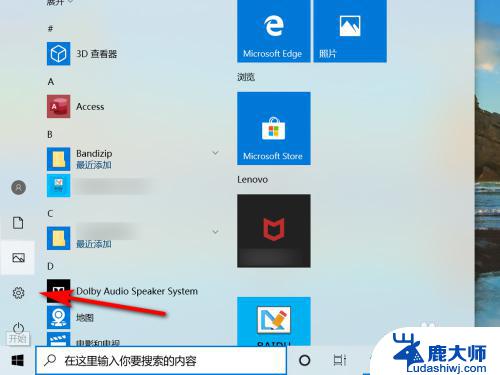
3.在windows设置界面,点击“更新和安全”
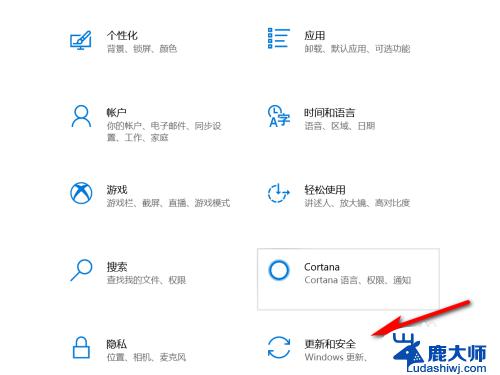
4.点击“恢复”
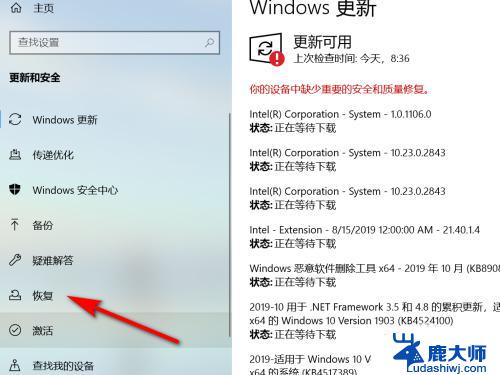
5.在回复界面,点击重置此电脑中的“开始”键
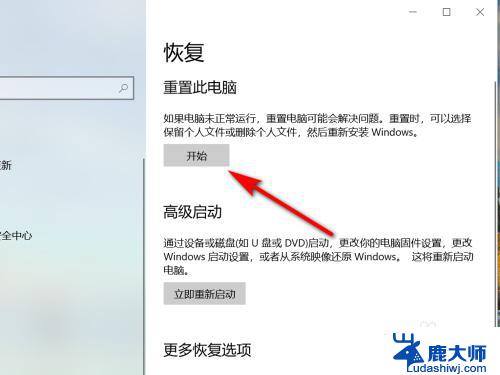
6.在初始化电脑界面,选择初始化方式,就可将windows10系统初始化。
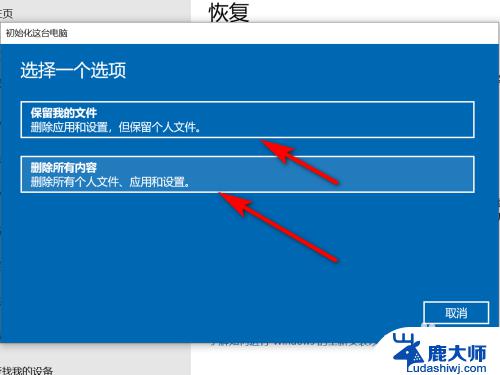
7.方法总结
1、打开电脑,点击左下角的开始图标
2、在开始界面,点击“设置”
3、在windows设置界面,点击“更新和安全”
4、点击“恢复”
5、在回复界面,点击重置此电脑中的“开始”键
6、在初始化电脑界面,选择初始化方式,就可将windows10系统初始化

以上是关于如何初始化Windows 10电脑的全部内容,如果您遇到类似的问题,可以按照本文提供的方法来解决。